最简单大白菜u盘重装系统方法
- 分类:教程 回答于: 2016年09月25日 00:00:00
最近大白菜u盘重装系统方法非常流行,重装系统操作起来非常简单,很多人都学会了白菜重装系统,我猜电脑小白们还是一窍不通的,不知道如何使用u盘重装系统的,所以今天告诉你们最简单大白菜u盘重装系统方法,保证让你们轻松学会u盘重装系统。
第一步、百度搜索‘大白菜’,安装软件!

点击下面的一键USB制作,制作前线看自己U盘是什么格式的,点击后会提示格式化硬盘.

提示制作成功后,这里提示是否测试,点是,看看是否成功运行,如果成功运行就关闭掉就行了。然后去百度上下载自己需要的系统。直接百度搜索系统名字然后下载

系统文件一般有二种格式:ISO格式和GHO格式。ISO格式又分为原版系统和GHOST封装系统二种。只要用解压软件WinRAR解压后有大于600M(WIN7一般2G)以上的GHO文件的,是GHOST封装系统。下载完成后放到自己大白菜U盘里面。所以别再用怎么用光盘重装系统教程了!就是使用u盘重装系统的方法!
第二步、重装系统:重启电脑然后按delete键,不知道几时按的话,从开机就多按几下,进入以下页面,有些人的界面可能不一样,自己百度下看看就知道了

这里有一个名字是USB....,我这里没有,把这个USB..的移到第一个然后按F10,然后按回车。
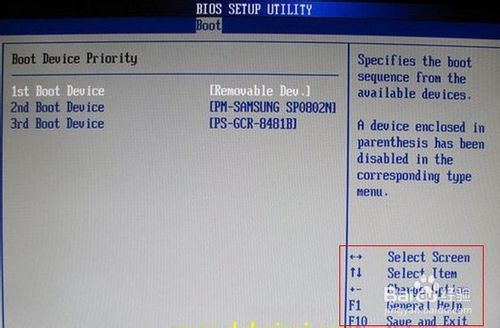
然后就会出现下面的界面,我们选02或者03.

进入PE界面后,选择自己要重装的系统盘,一般为C盘,然后选更多,选刚才下载好后的GHO文件,然后点确定,一路确定。完成后、重启后马上拔掉U盘然后等待就OK了

以上就是小编给你们带来的最详细最简单最无敌的大白菜u盘重装系统方法,u盘重装系统非常简单,而且也是最受欢迎的重装系统方法了,u盘重装系统的优点就在于安全性高,u盘内的系统与电脑本地系统是完全独立的,不会相互影响。就算系统完全崩溃U盘启动盘照样能进入U盘的PE迷你系统来进行启动电脑。
 有用
26
有用
26


 小白系统
小白系统


 1000
1000 1000
1000 1000
1000 1000
1000 1000
1000 1000
1000 1000
1000 1000
1000 1000
1000 1000
1000猜您喜欢
- 紫光一键重装系统步骤方法..2016/08/18
- 精彩纷呈!体验最火热的游戏直播平台-yy..2024/03/12
- 一键重装系统苹果图文教程..2016/11/19
- 电脑一键装机系统教程演示..2022/01/21
- 电脑重装系统后桌面上的文件如何找回..2022/07/05
- Chrome浏览器下载使用方法2022/11/18
相关推荐
- 联想ThinkPad:助您高效工作的强力伙伴..2024/02/19
- 专业音响:打造完美音质的终极选择..2024/01/08
- 魔法猪一键重装系统软件安装系统的教..2022/03/22
- 系统侠一键重装系统教程2020/08/08
- 数据恢复大师怎么收费2023/04/13
- PDF拆分指南:快速掌握高效方法,轻松提高..2024/10/30














 关注微信公众号
关注微信公众号



